1、在Photoshop软件中打开需要修改文字的图片。


2、将图片放大至合适大小(快捷键:“ctrl”+“+”,方便观察后期修改的文字大小是否合适),点击文字工具(或按快捷键“T”)。

3、点击图片,出现光标后输入需要修改前的文字。在字符属性中调整文字颜色及字体。

4、调整字体大小:编辑-自由变换(或按快捷键Ctrl+T),按住shift+alt,拖动鼠标,使文字等比例缩放,调整文字至合适大小。选择移动工具(快捷键V),将文字拖动与需要修改的文字重合。

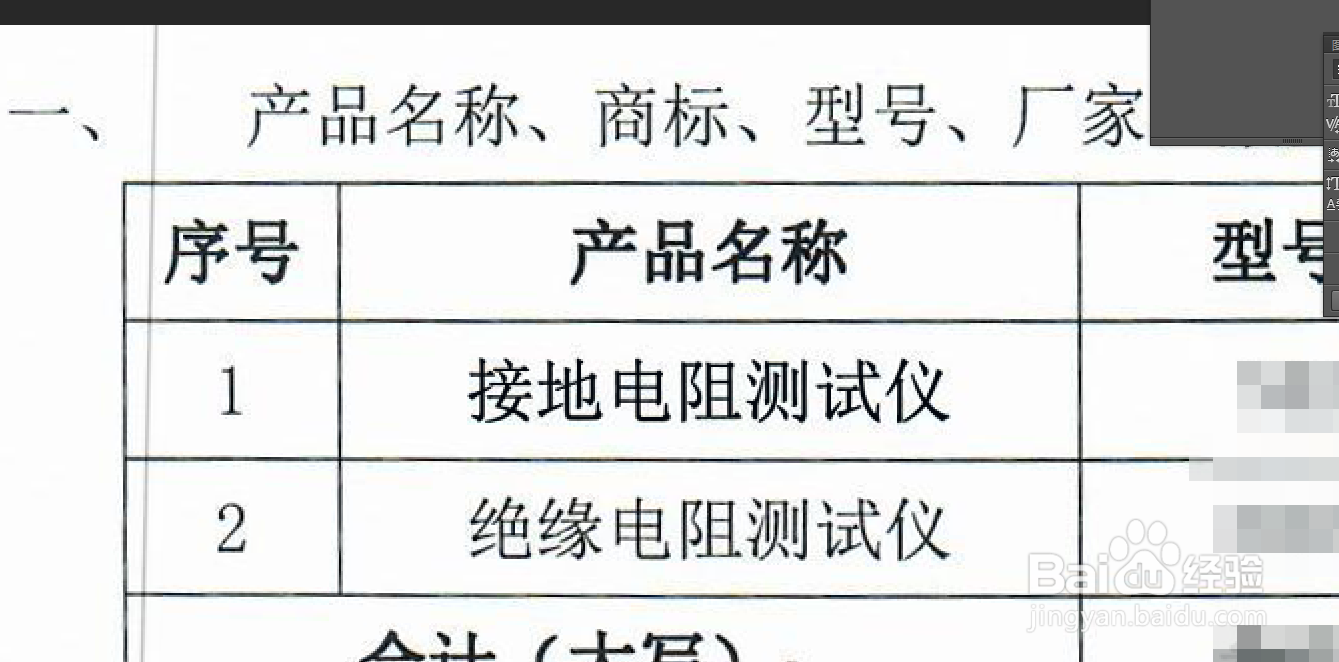
5、关闭文字图层,点击图片图层。选择矩形选框皤材装肢工具(快捷键M),框选需要修改的文字。选择修补工具(快捷键J),在框选的地方按住鼠标左键向右慢慢拖拽至文字消失;也可点击编辑-填充(快捷键shift+F5)-使用:内容识别-确定。点击选择-取消选择(快捷键Ctrl+D)。



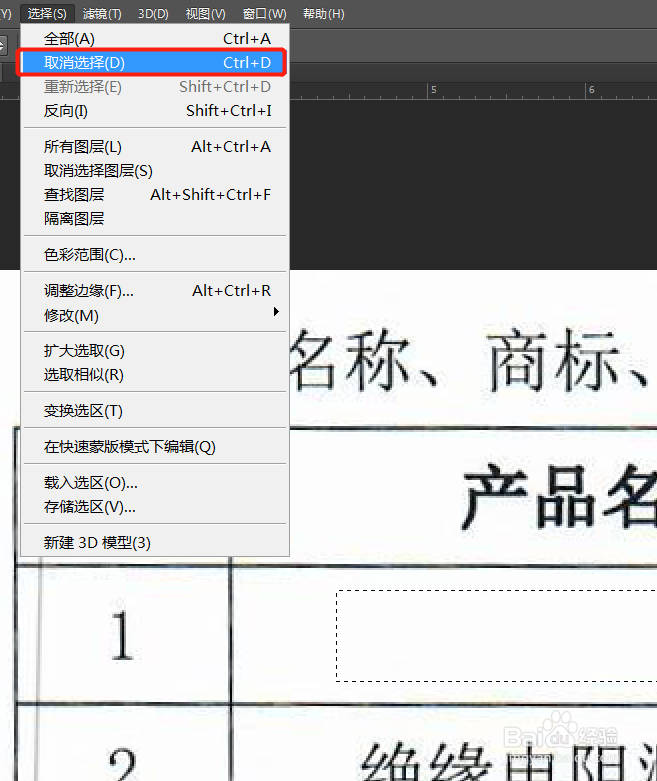
6、开启文字图层,选择文字工具(或按快捷键“T”),将文字修改成需要的文字。调整位置(字数不一样的情况下),如果文字有其他效果,可调整滤镜/透明度/样式等进行效果添加。这样文字就修改完成了。



